工作中如果缺少了u盘,会有很多不便。有些u盘在苹果笔记本上并不能被正常读取,u盘在苹果笔记本上怎么读取?正常情况下,可直接在访达中读取。苹果电脑u盘拷贝不进去解决方案有两种,一种是将u盘格式化为苹果电脑可正常读取格式;另一种是在苹果电脑安装数据读写软件。下面我们来看详细介绍吧!
一、u盘在苹果笔记本上怎么读取
u盘是否能在苹果笔记本上被正常读取,取决于u盘格式。关于查看u盘格式,我们可以通过【显示简介】的方式来查看。
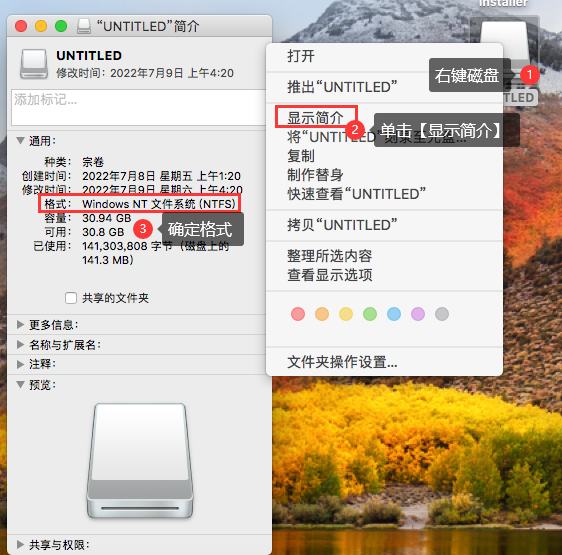
图1:显示简介
u盘连接到苹果笔记后,在桌面便可找到u盘图标,直接右键,通过【显示简介】便能查看该u盘格式。如图1确定该u盘为ntfs格式,那么苹果是无法将数据拷贝进u盘。
下面我们来看解决方案吧!
二、苹果电脑u盘拷贝不进去解决方案
前面我们已经简单介绍了,如果苹果电脑连接了ntfs格式u盘,是无法将数据拷贝进去的。关于这种无法将数据拷贝进u盘的状况,这里我们提供两种解决方案:(1)格式化u盘;(2)安装数据读写软件。
1.格式化
常见u盘格式中,苹果电脑只对ntfs格式不能写入数据,对fat32和exfat都可以正常写入数据。那么,我们需要将ntfs格式转换为fat32或exfat格式,便可解决苹果电脑不能拷贝数据进u盘的问题了。
在苹果电脑中格式化u盘需要用到磁盘工具,启动磁盘工具的方法也非常简单,在【其他工具】中便可找到磁盘工具图标,双击即可打开。

图2:格式化
格式化的操作也非常简单,先选中u盘,再通过工具栏【抹掉】打开【格式化弹窗】,在格式列表内选择fat32或exfat即可。
格式化的方式虽然可以使苹果电脑将数据拷贝进u盘,但这种方式会造成u盘丧失ntfs格式u盘的安全性和强大的数据传输能力。下面我们来看如何在苹果电脑直接读取ntfs格式u盘吧!
2.安装数据读写软件
这里推荐我自己正在使用的Paragon NTFS for Mac 15。
Paragon Ntfs For Mac 15下载:https://souurl.cn/s84CCB
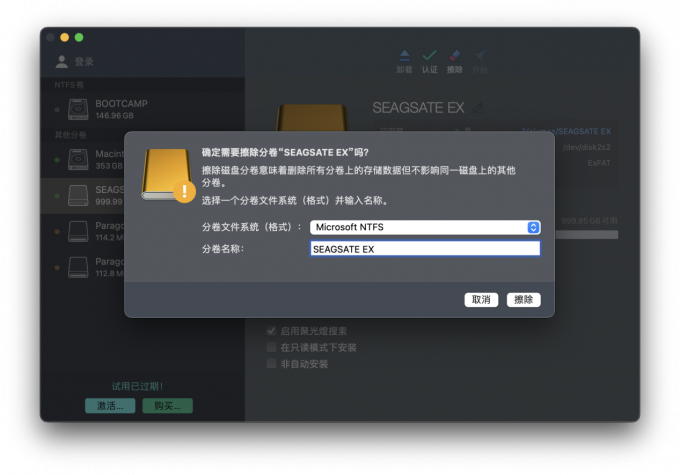
图3:Paragon NTFS for Mac 15
Paragon NTFS for Mac 15的优点:Paragon NTFS for Mac 15可以直接使苹果电脑获得对ntfs格式u盘的正常读写权限。其次,Paragon NTFS for Mac 15可以检查/修复存在故障的u盘。以及,直接在苹果电脑中将u盘格式化为ntfs格式。
Paragon NTFS for Mac 15的缺点:Paragon NTFS for Mac 15不能在指定分区中被禁用。
Paragon NTFS for Mac 15修复故障u盘?
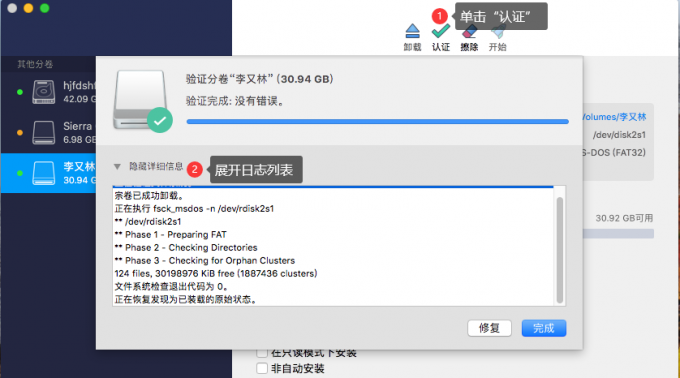
图4:检查
Paragon NTFS for Mac 15检查故障u盘非常简单,启动软件后,选中列表内u盘,然后通过右侧工具栏【认证】,便可检查故障位置,通过【修复】即可使用u盘恢复正常。
Tuxera NTFS for Mac是一款mac系统读写工具,Tuxera让Mac OS支持NTFS 格式文件读写,支持所有移动硬盘、U盘等外接设备,同时Tuxera用户可以简单直观的在Mac机上随意对NTFS文件修改、删除等操作。
Tuxera Ntfs For Mac 2023-安装包:https://souurl.cn/GaQ2qJ
Tuxera NTFS 优惠码: LZGV4627 (限时)
Tuxera NTFS 活动入口:https://souurl.cn/stE3nT
Paragon NTFS For Mac2023是一款强大的ntfs磁盘读写工具,帮助用户在MAC电脑上读写NTFS格式的磁盘,需要解决MAC无法读写磁盘的用户可以来试试Paragon磁盘读写软件哦。
Paragon NTFS 优惠码: XZCE4786 (限时)
Paragon NTFS 活动入口:https://souurl.cn/bnCCct
三、总结
以上便是,u盘在苹果笔记本上怎么读取,苹果电脑u盘拷贝不进去解决方案的内容。正常情况,苹果笔记本通过访达便可直接读取u盘。如果,苹果电脑u盘拷贝不进去,可以通过格式化或安装数据读写软件Paragon NTFS for Mac 15的方式来解决。